Excel怎么按颜色筛选
1、我们打开需要筛选的Excel,然后选中需要筛选的内容(行),然后点击菜单栏中的“数据”,然后点击“筛选”。

2、执行筛选标记后,我们可以在第一行每个单元格的右下角看到一个倒三角。
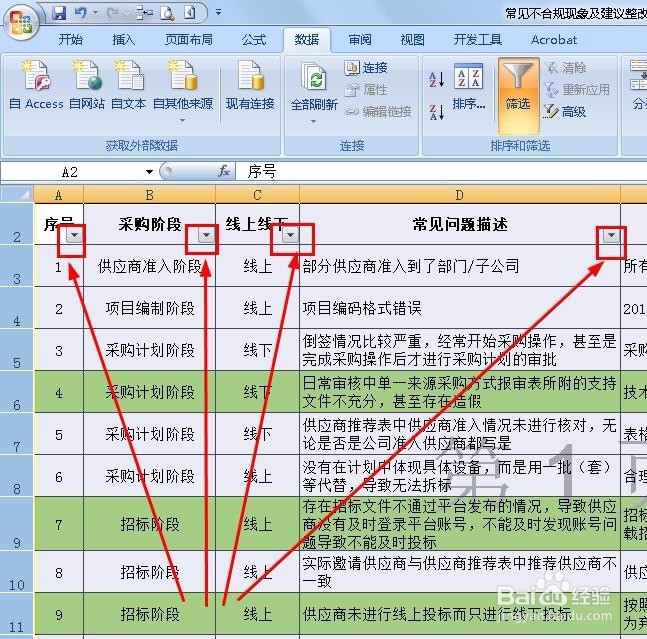
3、我们找到想要执行筛选操作的列,然后点击单元格右下角的倒三角,可以看到一个下拉菜单。我们可以看到下拉菜单下面是按照文本进行筛选,我们可以在上部看到“按颜色筛选”。
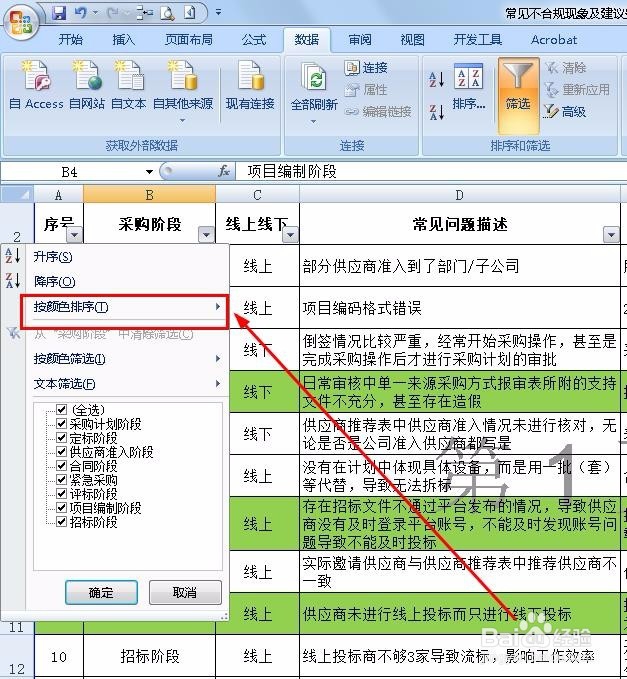
4、选择按颜色进行筛选后,会出现这一列所有的颜色,我们可以点击需要筛选出的颜色。

5、执行按颜色筛选后,我们可以看到所有该颜色的行都显示出来了,其他颜色的行就自动被隐藏了。
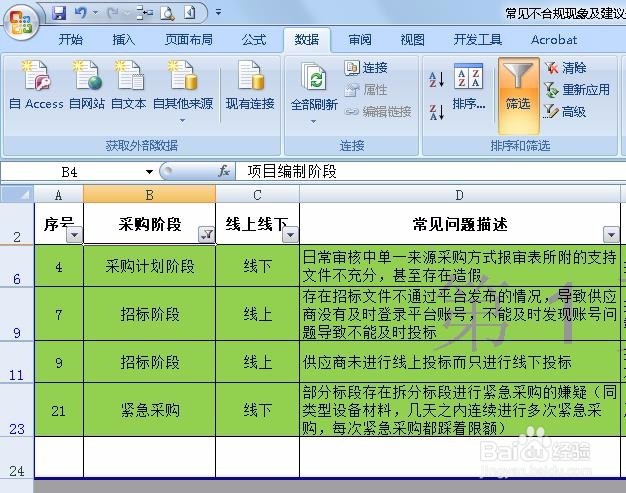
6、如果我们要取消筛选,可以点开下拉菜单,然后点击按颜色筛选,然后选择我们刚才选择的颜色。
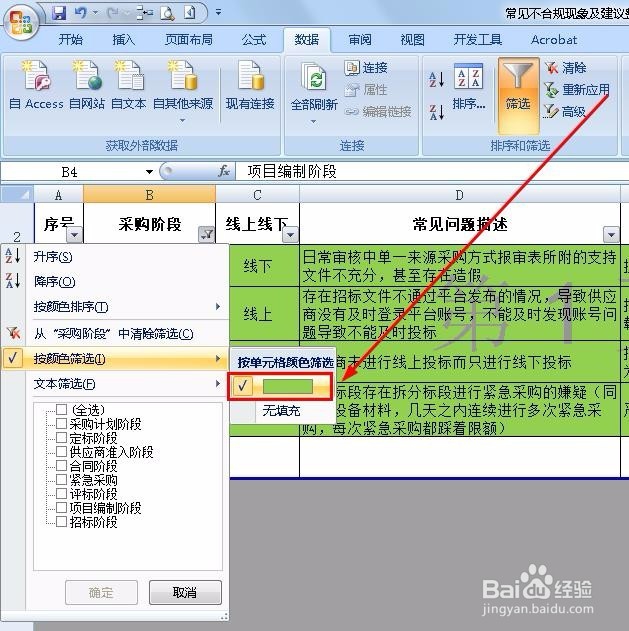
7、这样系统会取消我们刚才的筛选,所有行都会被显示出来。
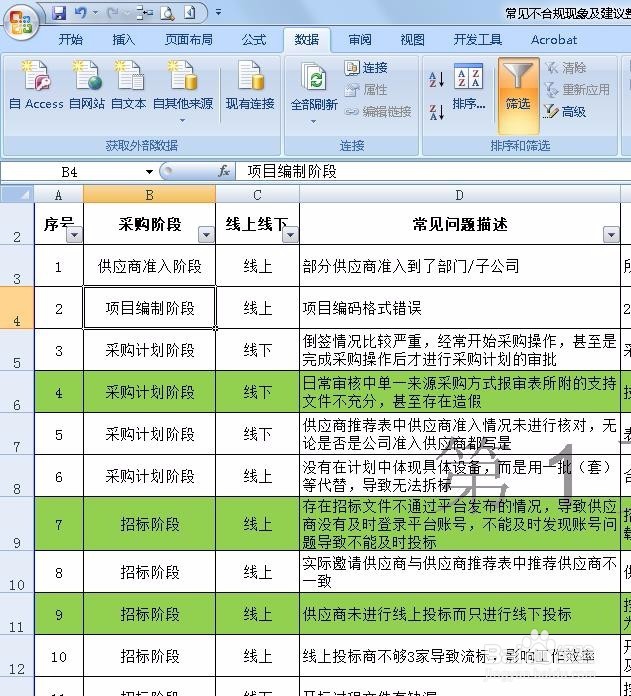
声明:本网站引用、摘录或转载内容仅供网站访问者交流或参考,不代表本站立场,如存在版权或非法内容,请联系站长删除,联系邮箱:site.kefu@qq.com。
阅读量:171
阅读量:131
阅读量:163
阅读量:138
阅读量:41